
- •Министерство образования и науки российской федерации
- •Isbn 978-5-98492-132-9
- •Содержание
- •Часть 1. Запуск программы. Настройка основного экрана системы компас-3d lt
- •Часть 2. Просмотр готовых моделей
- •Команды панели управленияВид:Каркас, Без невидимых линий, Невидимые линии тонкие, Полутоновое, Полутоновое с каркасом, Перспектива
- •Команды панели управленияВид:Повернуть
- •Команды панели управленияВид:Масштаб, Приблизить/Отдалить (Панорамирование), Сдвинуть
- •Команды панели управленияВид: Ориентация
- •Часть 3. Просмотр готовых чертежей
- •Укажите начальную точку прямоугольной рамки
- •Укажите конечную точку прямоугольной рамки
- •Работа № 2 Знакомство с операциями твердотельного моделирования: операция Выдавливание
- •Введение
- •Часть 1. Применение операцииВыдавливание к эскизу Отрезок
- •Укажите начальную точку отрезка или введите ее координаты
- •Часть 2. Применение операцииВыдавливаниек эскизу Окружность
- •Укажите точку центра окружности или введите ее координаты
- •Укажите точку на окружности или введите ее координаты
- •Часть 3. Применение операцииВыдавливаниек эскизу Ломаная линия
- •Часть 4. Применение операцииВыдавливаниек эскизу Кривая Безье
- •Работа № 3 Знакомство с операциями твердотельного моделирования: операция Вращение
- •Введение
- •Часть 1. Применение операцииВращение к эскизу Отрезок
- •Часть 2. Применение операцииВращениек эскизуОкружность.
- •Часть 3. Применение операцииВращениек эскизу Кривая Безье
- •Часть 4. Применение операцииВращениек эскизу Ломаная линия
- •Работа. № 4 Знакомство с операциями твердотельного моделирования:кинематическая операция
- •Введение
- •Часть 1. Применение командыКинематическая операцияк эскизу Окружность
- •Часть 2. Применение командыКинематическая операцияк эскизу Отрезок
- •Часть 3. Применение командыКинематическая операцияпо замкнутой траектории
- •Работа. № 5 Знакомство с операциями твердотельного моделирования: операция по сечениям
- •Введение
- •Часть 1. Применение операцииПо сечениямк эскизам, расположенным в параллельных смещенных плоскостях
- •Часть 2. Применение операцииПо сечениямк эскизам, расположенным во взаимно перпендикулярных плоскостях
- •Часть 3. Применение операцииПо сечениямс эскизом Точка
- •Работа № 6 Приемы работы с инструментомТочка
- •Введение
- •Часть 1. Изучение виртуального инструментаТочка
- •Укажите положение точки или введите ее координаты
- •Часть 2. Удаление объектов
- •Часть 3. Ввод координат и редактирование объектов с помощью клавиатуры и мыши
- •Работа № 7 Приемы работы с инструментомОтрезок
- •Введение
- •Часть 1. Построение, редактирование и удаление отрезка в Системном виде
- •Укажите начальную точку отрезка или введите ее координаты
- •Укажите конечную точку отрезка или введите ее координаты
- •Часть 2. Вид в системе компас–3d lt. Построение отрезка в Виде
- •Укажите точку привязки вида
- •Часть 3. Изучение командПараллельный отрезокиПерпендикулярный отрезок
- •Укажите отрезок или прямую для построения параллельного отрезка
- •Укажите начальную точку отрезка или введите ее координаты
- •Укажите кривую для измерения длины
- •Работа № 8 Приемы работы с инструментомОкружность
- •Введение
- •Часть 1. Знакомство с инструментомОкружность
- •Укажите точку центра или введите ее координаты
- •Укажите точку окружности или введите ее координаты
- •Алгоритм построения окружности по трем точкам: геометрическое воспоминание
- •Укажите первую точку на окружности или введите ее координаты
- •Укажите вторую точку на окружности или введите ее координаты
- •Укажите третью точку на окружности или введите ее координаты
- •Укажите первую кривую для построения касательной окружности
- •Укажите вторую кривую для построения касательной окружности
- •Укажите третью кривую для построения касательной окружности
- •Укажите первую точку на окружности или введите ее координаты
- •Укажите вторую точку на окружности или введите ее координаты
- •Часть 2. Построение окружности по трем точкам в трехмерной системе координат
- •Приложение 1. Вспомогательные прямые
- •Команды вспомогательных построений
- •Работа № 9 Приемы использования операциикопированиЕ
- •Введение
- •Часть 1. Виды операцииКопирование
- •Часть 2. Невозможные объекты(дополнительное задание)
- •Приложение 2. Автоматическое создания объекта
- •Работа № 10 Ломаные линии и сплайновые кривые
- •Введение
- •Материал для чтения
- •Часть 1. Построение ломаной линии и сплайновых кривых
- •Часть 2. Редактирование ломаной линии и сплайновых кривых
- •1. Перетаскивание характерной точки при помощи мыши.
- •2. Перемещение характерной точки при помощи клавиатуры.
- •3. Перемещение характерной точки с осуществлением привязки.
- •4. Задание координат характерной точки.
- •5. Добавление характерной точки.
- •6. Удаление характерной точки.
- •Часть 3. Формирование сложных поверхностей
- •Часть 4. Редактирование сложных поверхностей
- •Работа № 11 Твердотельное моделирование. Плоскости и прямоугольная система координат в пространстве
- •Часть 1. Создание модели трехмерного объекта
- •Часть 2. Создание тонкой пластины
- •Богуславский Александр Абрамович
Часть 2. Применение операцииПо сечениямк эскизам, расположенным во взаимно перпендикулярных плоскостях
В первой части этой работы вы познакомились с технологией создания трехмерной модели с помощью операции По сечениям(две параллельные плоскости).
Создадим трехмерную модель с помощью операции По сечениям– две перпендикулярные плоскости. Это тоже смещенные одна относительно другой плоскости, только они расположены не параллельно, а под углом 900.
Выберем две базовые взаимно перпендикулярные плоскости: XY–ФронтальнаяплоскостьиZX–Горизонтальнаяплоскость.
Задание 2. Создание модели по двум эскизам
2.1. Подготовьтеокно документа для создания новой детали, выбрав для построения эскизаГоризонтальную плоскость ZX.
2.2.Наинструментальной панелиГеометриявыберите инструмент![]() Многоугольникиз расширенной панели командПрямоугольник.
НаПанелисвойствкоманды (рис. 5.10):
Многоугольникиз расширенной панели командПрямоугольник.
НаПанелисвойствкоманды (рис. 5.10):
проверьте стиль линии: Основная;
выберите количество вершин – 5.
![]()
а)
|
б) |
Рис. 5.10. Панель свойствкомандыМногоугольник:а) зафиксированная (прикрепленная);б) плавающая. |
2.3. Постройтепятиугольник так, как показано на рис. 5.11:
щелкните левой кнопкой мыши на рабочем поле – это будет центр пятиугольника;
переместите курсор в сторону и щелкните еще раз – это одна из вершин пятиугольника. Размер пятиугольника произвольный.
2.4.Завершитеработу с первым эскизом.
2.5. ВокнеДерево моделивыберите плоскостьXYдля построения второго эскиза-сечения.
2.6. Выполните командуЭскиз.
2.7. Выберитена
панелиГеометриякоманду![]() –Окружность
по центру и точке на окружности.
–Окружность
по центру и точке на окружности.
2.8. Постройтеокружность примерно так, как показано на рис. 5.12. Радиус окружности произвольный.
|
|
|
|
Рис. 5.11. Эскиз-сечение: Пятиугольник в горизонтальной плоскости. |
Рис. 5.12. Эскиз-сечение: окружность во фронтальной плоскости XY. |
Внимание!
Отрезок, который лежит на оси Xявляется пятиугольником эскиза 1, но вы видите его сбоку.
2.9. Завершитесоздание второго эскиза.
Итак вы создали два эскиза-сечения в двух взаимно перпендикулярных плоскостях (рис. 5.13).
|
|
Рис. 5.13. |
Для получения трехмерной модели по двум сечениям применим к ним операцию По сечениям.
2.10. Выберитекоманду![]() По сечениям.
По сечениям.
2.11. НазакладкеТонкая стенкаустановите: тип построения стенки –Средняя плоскость, толщину стенки – 2мм.
|
|
|
|
Рис. 5.14. Окно свойств и «фантом» модели операции по сечениям. |
Рис. 5.15. Трехмерная модель, построенная по сечениям в двух взаимно перпендикулярных плоскостях. |
2.12. НазакладкеПараметрыоперацииПо сечениям(рис. 5.14):
добавьте в поле Список сеченийсеченияЭскиз: 1иЭскиз: 2, выбрав их поочередно вДереве модели(порядок соединения эскизов в нашем случае – две плоскости – не имеет значения);
выберите способ построения элемента у граничных сечений (списки Начальное сечениеиКонечноесечение)–Понормали.
2.13. Создайтеобъект (рис. 5.15).
2.14. Сохранитемодель в файл под именемМодель_3_сечения.
Задание 3. Редактирование модели: добавление сечения
В этом задании мы добавим еще один эскиз – треугольник в смещенной относительно XYплоскости.
Сначала создадим смещенную плоскость в отрицательном направлении на расстоянии 50 мми параллельно плоскостиXY(Фронтальная плоскость). В смещенной плоскости создадим эскиз-сечение Треугольник.
Примечание.
Чтобы создавать новые эскизы для последующего формирования трехмерной модели необходимо сначала в окне Деревомоделиудалить узелОперация по сечениям: 1.
3.1. В объектномменю узлаОперация по сечениям: 1выберите командуУдалить(рис. 5.16).

Рис. 5.16. Удаление узла в окне Дерево модели.
В открывшемся окне убедитесь в том, что удаляется только один объект – узел Операция по сечениям: 1, затем нажмите кнопкуOK (рис. 5.16).
В окне дерева модели остались два узла (рис. 5.17): Эскиз: 1иЭскиз: 2.
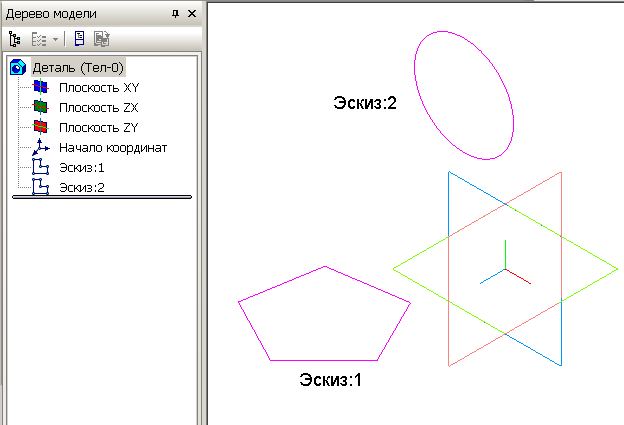
Рис. 5.17.
Теперь создадим смещенную плоскость относительно плоскости XY.
3.2. Выполните команду менюОперацииПлоскостьСмещенная.
3.3. Позапросув строке сообщений укажите в окнеДеревомоделиплоскость, относительно которой следует построить смещенную плоскость. В нашем случае это плоскостьXYпостроения второго сечения (Фронтальнаяплоскость).
3.4. Установитенаправление смещения –Обратноеи расстояние смещения – 50мм.
3.5. НажмитекнопкуСоздать объектнаПанели специального управленияипрервите выполнение команды. Параллельно плоскости XY с эскизом второго сечения Окружность создана смещенная плоскость для построения эскиза третьего сечения (рис.5.18).

Рис. 5.18.
3.6. ВокнеДеревомоделивыберитеСмещенная плоскость: 1.
3.7. Выполните команду Эскизи постройте в смещенной плоскости треугольник. Фигура треугольник должна располагаться в том же месте рабочего поля, что и эскиз-сечение Окружность, а по размеру немного больше его (рис. 5.19).
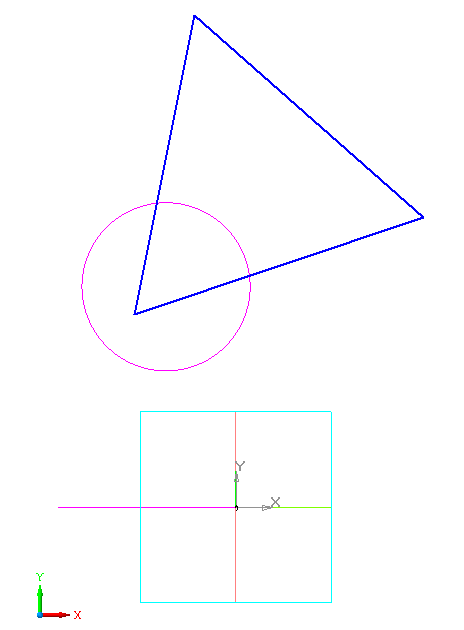

Рис. 5.19.
3.8. Завершитеработу с эскизом.
3.9. Применитек трем эскизам операцию По сечениям.
3.10. Задайтепараметры операции по сечениям для создания трехмерной модели:
порядок объектов для создания модели – Эскиз: 1,Эскиз: 2,Эскиз: 3;
Примечание.
В списке сечений вы можете удалить
сечения с помощью команды
![]() Удалить.
Удалить.
способ построения элемента у начального и конечного сечения – Понормали;
тип построения тонкой стенки: Средняяплоскость;
толщина тонкой стенки: 2 мм.
3.11. Создайтемодель.
Сравните полученный результат с рис. 5.20.

Рис. 5.20. Трехмерная модель по трем сечениям.
3.12. В объектномменю узлаОперация по сечениям: 2выберите командуРедактировать.
3.13. ВокнеСписок сеченийизмените порядок объектов, расположив их в следующем порядке:Эскиз: 1,Эскиз: 3,Эскиз: 2. Создайте объект.
3.13. Самостоятельнозадайте другой порядок расположения эскизов, замкните траекторию.
Во второй части вы познакомились:
– с основами применения твердотельной операции По сечениямв перпендикулярных плоскостях;
– научились удалять узлы в окне Дерево модели;
– отработали навыки по редактированию параметров операции.
В следующей части вы познакомитесь с особенностями применения операции По сечениямпри условии, что одним из сечений является точка.






